Ubuntu虚拟机系统安装教程:详细步骤及注意事项
在计算机科学领域,虚拟机是一种软件模拟的计算机系统。它可以在物理计算机上运行不同的操作系统,并提供与真实计算机相似的功能。Ubuntu虚拟机系统是一种基于Linux的操作系统,具有强大的稳定性和安全性。
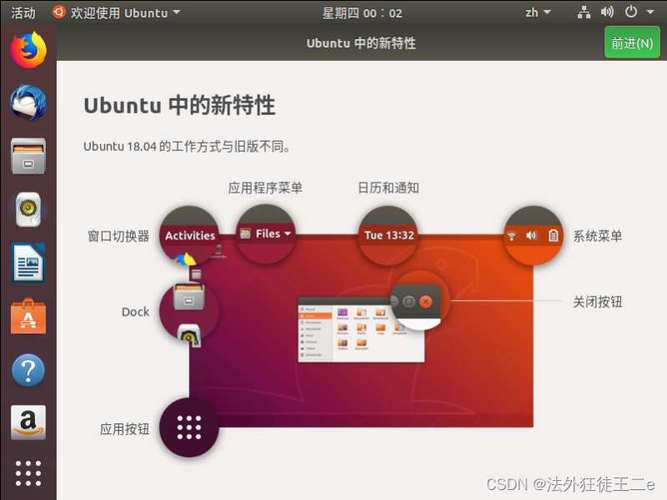
本教程将向您展示如何在现有的操作系统中安装Ubuntu虚拟机系统。以下是详细的步骤和注意事项:
步骤1:选择虚拟机软件
在开始之前,您需要选择一个合适的虚拟机软件来运行Ubuntu。常见的虚拟机软件包括VirtualBox、VMware Workstation和Hyper-V等。根据您的需求和操作系统的兼容性,选择一个适合的虚拟机软件进行安装。
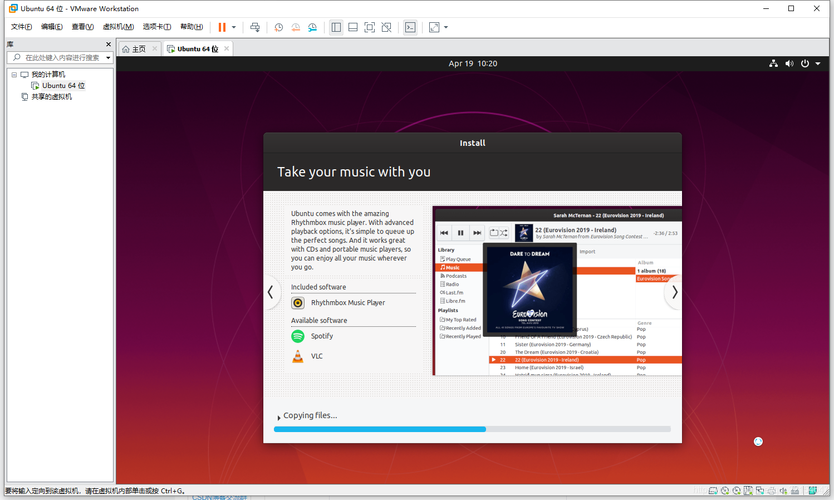
步骤2:下载Ubuntu镜像文件
访问Ubuntu官方网站(),选择适合您的版本并下载镜像文件。通常推荐使用最新的LTS(长期支持)版本,以获得更好的稳定性和安全性。
步骤3:创建新的虚拟机
打开您选择的虚拟机软件,并点击创建新的虚拟机。根据软件的指导,设置虚拟机的名称、操作系统类型和版本等信息。在分配内存和磁盘空间时,根据您的需求进行配置。
步骤4:安装Ubuntu虚拟机系统
将下载好的Ubuntu镜像文件加载到虚拟机中,并启动虚拟机。在启动过程中,按照屏幕上的提示选择语言、键盘布局和时区等选项。然后,选择“安装Ubuntu”并按照向导完成安装过程。
步骤5:配置Ubuntu虚拟机系统
安装完成后,重启虚拟机并登录到Ubuntu系统。根据需要,您可以自定义桌面环境、安装所需的软件和驱动程序等。还可以调整虚拟机的网络设置、共享文件夹和硬件资源等。
注意事项:
1. 确保您的计算机满足运行虚拟机的最低要求,如处理器、内存和硬盘空间等。
2. 在安装过程中,备份您的重要数据以防意外发生。
3. 虚拟机系统可能会占用大量的计算机资源,因此请合理分配虚拟机的内存和磁盘空间。
4. 在使用虚拟机时,定期更新并安装最新的软件补丁和安全更新。
5. 如果您遇到任何问题或错误,请参考相关的虚拟机软件文档或寻求技术支持。









